现在用户的电脑上都会备上自己常用的一款浏览器软件,其中的火狐浏览器就受到了许多用户的喜欢,用户在使用火狐浏览器软件时,会发现其中的功能是很强大的,它为用户提供了标
现在用户的电脑上都会备上自己常用的一款浏览器软件,其中的火狐浏览器就受到了许多用户的喜欢,用户在使用火狐浏览器软件时,会发现其中的功能是很强大的,它为用户提供了标签式浏览,能够让用户享受到流畅的上网体验,还可以自定制工具栏等,总之火狐浏览器中的功能能够很好的满足用户的需要,当用户在火狐浏览器中浏览网页时,会将其中重要的文件或是素材下载下来使用,但是用户在下载文件的过程中,想要设置火狐浏览器打开下载保存提示的功能,却不会知道怎么来操作实现,其实这个问题是很好解决的,用户进入到设置窗口中,接着在常规选项卡中的下载板块中来进行设置即可,那么接下来就让小编来向大家分享一下火狐浏览器打开下载保存提示的方法教程吧,希望用户能够从中获取到有用的经验。
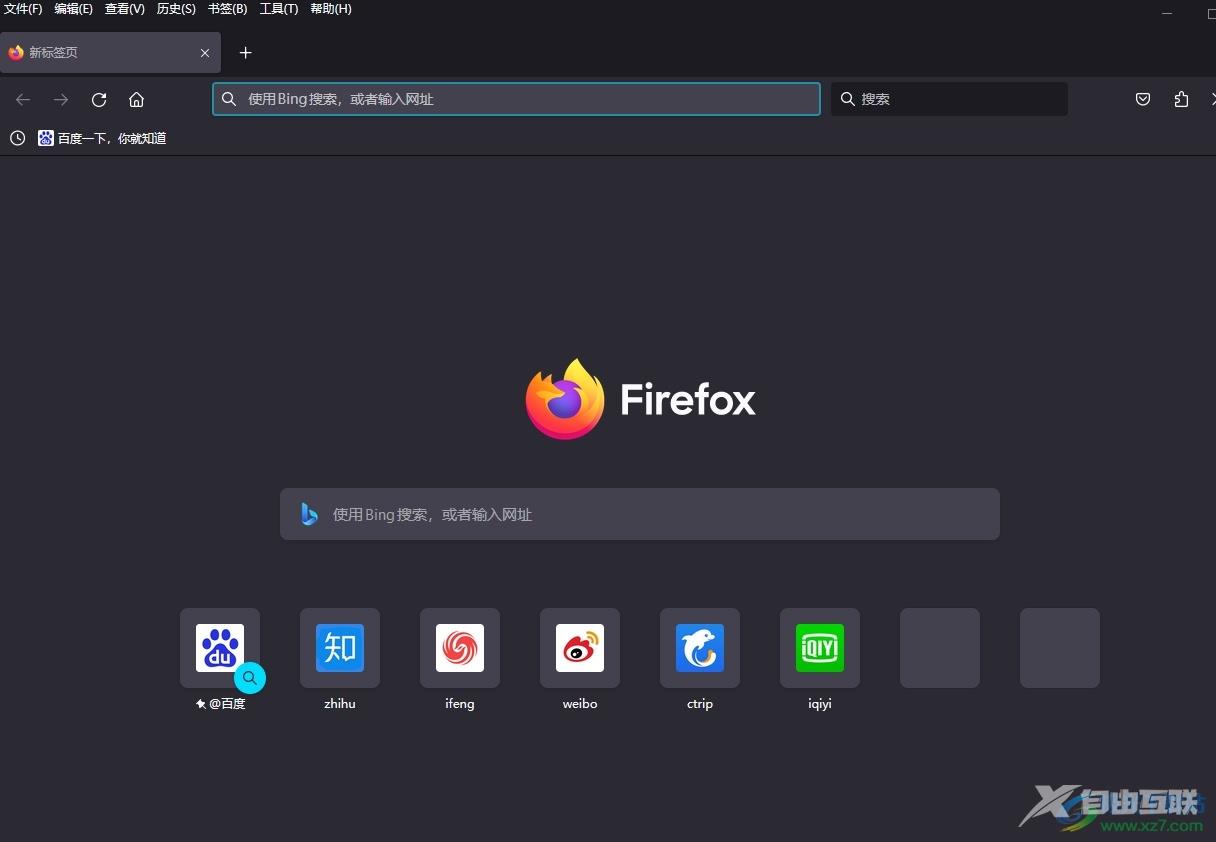
方法步骤
1.用户在电脑上打开火狐浏览器软件,并来到主页上点击右上角的三横图标
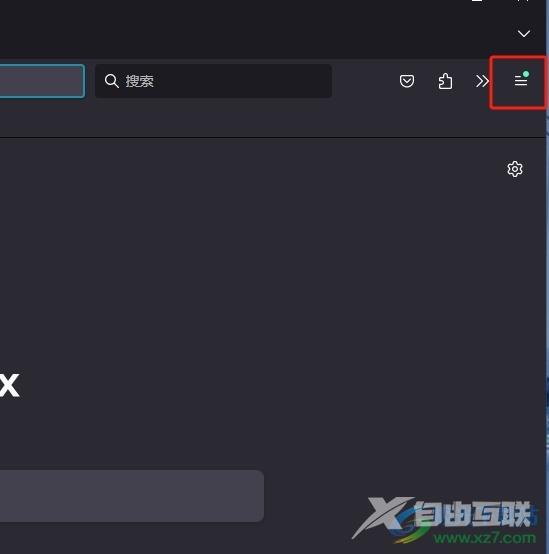
2.在弹出来的下拉选项卡中,用户选择其中的设置选项,页面将会发生切换
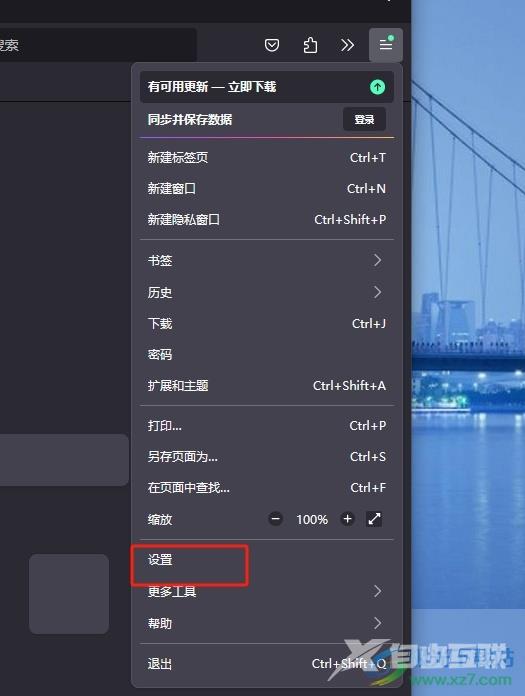
3.进入到设置窗口中,用户将左侧的选项卡切换到常规选项卡上
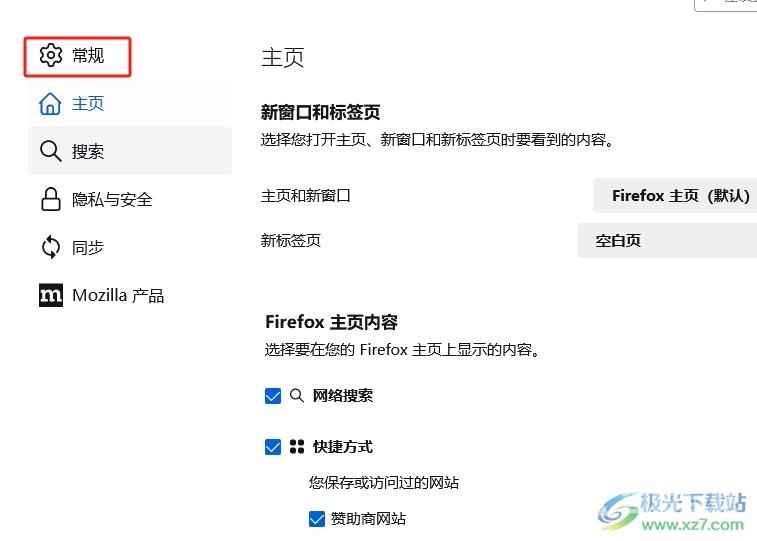
4.这时右侧页面会展示出相关的功能板块,用户找到下载板块并勾选其中的总是询问保存至何处选项即可解决问题
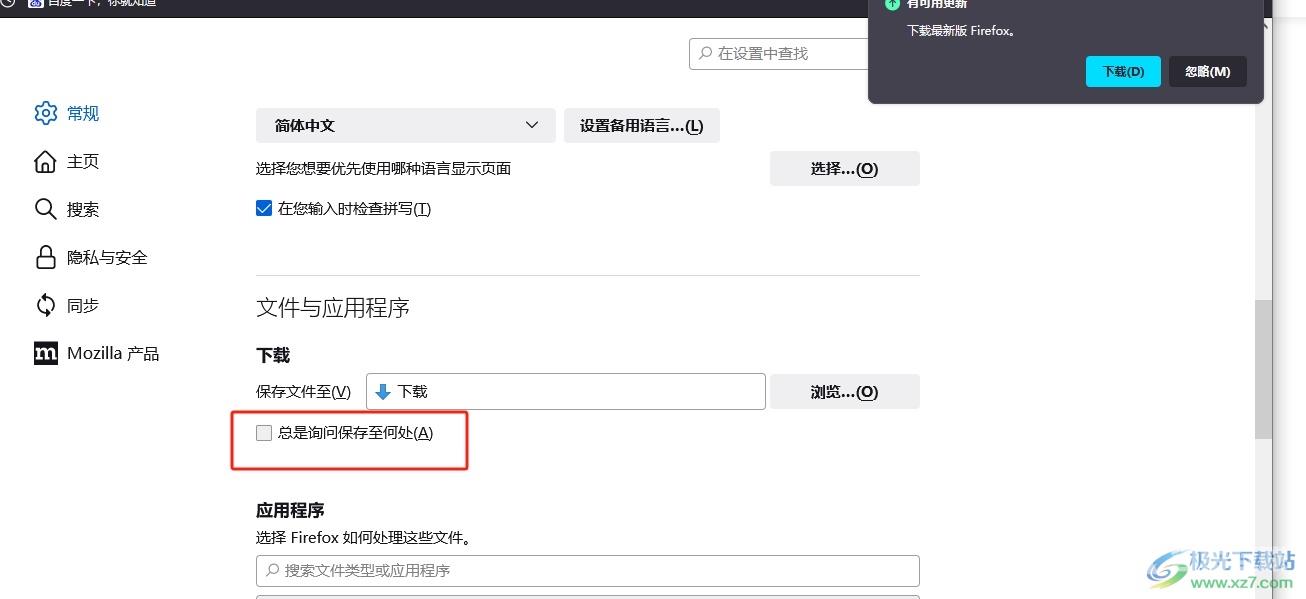
5.设置完成后,用户在火狐浏览器中下载文件时,就会自动弹出下载保存提示窗口
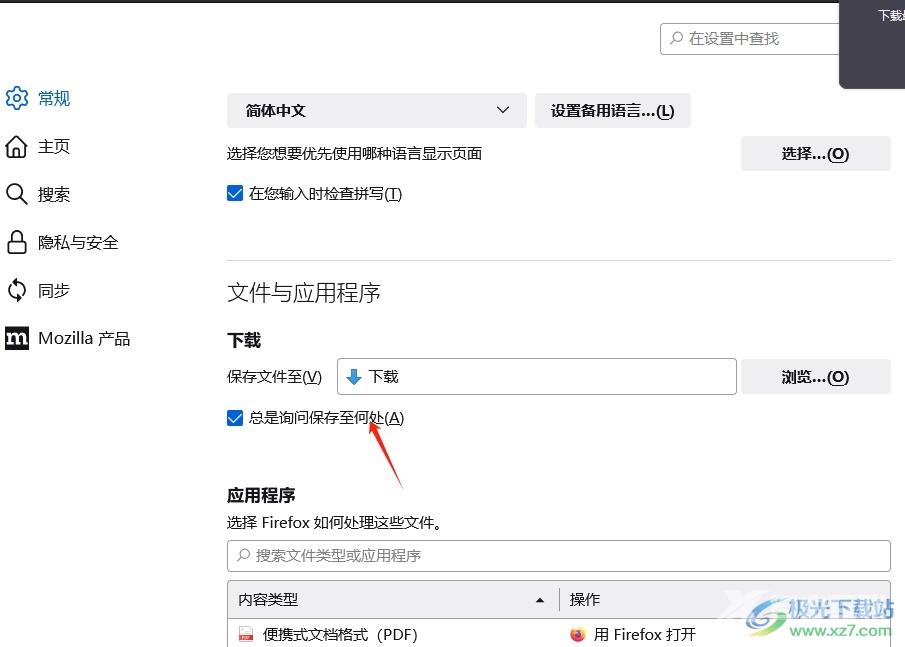
以上就是小编对用户提出问题整理出来的方法步骤,用户从中知道了大致的操作过程为点击三点——设置——常规——勾选总是询问保存至何处这几步,方法简单易懂,因此感兴趣的用户可以跟着小编的教程操作试试看,一定可以成功解决好这个问题的。

火狐浏览器30版本
大小:28.00 MB版本:v30 官方版环境:WinAll
- 进入下载
